Как передать права на управление поддоменом
Передача прав на управление поддоменом нужна, чтобы мы могли настроить вам служебные заголовки. Делегировать домен можно в личном кабинете вашего хостинг-провайдера — ниже мы пошагово разберём весь процесс для хостингов на reg.ru и nic.ru, а также Yandex Cloud DNS (у других провайдеров похожие настройки).
Не рекомендуем использовать в домене отправителя зарегистрированный товарный знак Sendsay.
Делегирование домена проходит в пять шагов:
1. Откройте панель управления хостингом
- На Reg.ru
- На Nic.ru
- На Cloud DNS
-
Войдите в личный кабинет. В меню слева выберите пункт «Показать хостинги».
-
Нажмите на нужный хостинг — откроется страница настроек. Выберите «Панель управления».
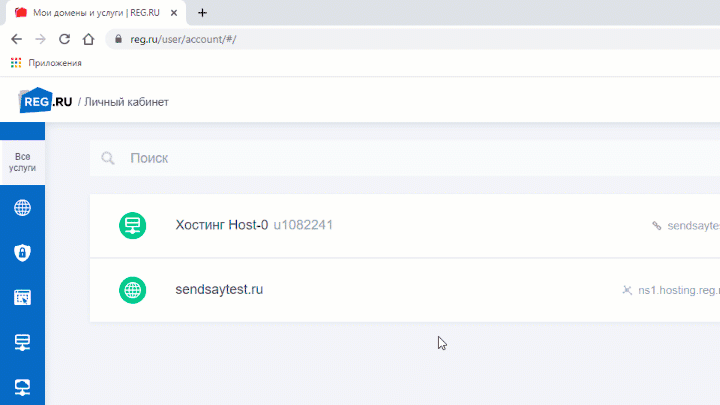
-
Войдите в личный кабинет. Во вкладке «Услуги» выберите пункт «DNS-хостинг».
-
Под нужным хостингом нажмите на «Управление DNS-зонами».

-
Перейдите в консоль управления. Выберите сервис Cloud DNS и каталог, где находится нужная DNS-зона.
-
Выберите зону из списка.

2. Создайте NS-записи
- На Reg.ru
- На Nic.ru
- На Cloud DNS
-
В панели управления хостингом выберит�е «Доменные имена» (блок «Главное») — откроется список доменов.
-
Выберите нужный домен второго уровня (это домен вида вашдомен.ru) и кликните на иконку «Записи» выше — откроется список ресурсных записей.
-
Нажмите «Создать» и укажите в полях:
- имя поддомена (например, mail),
- тип — NS (сервер имён),
- домен — один NS-сервер из списка (копируйте с точкой на конце):
gns194a.sendsay.ru.
gns194b.sendsay.ru.
gns195a.sendsay.ru.
gns195b.sendsay.ru.В поле TTL можно оставить значение по умолчанию (3600) — это интервал в секундах, после которого изменения в записях DNS-сервера вступят в силу. Не рекомендуем без надобности задавать меньшие значения — это увеличит нагрузку на сервер и замедлит обработку данных.
-
Нажмите «Ок» — NS-запись появится в списке записей. Всего вам нужно добавить четыре NS-записи, в каждой будет свой NS-сервер.
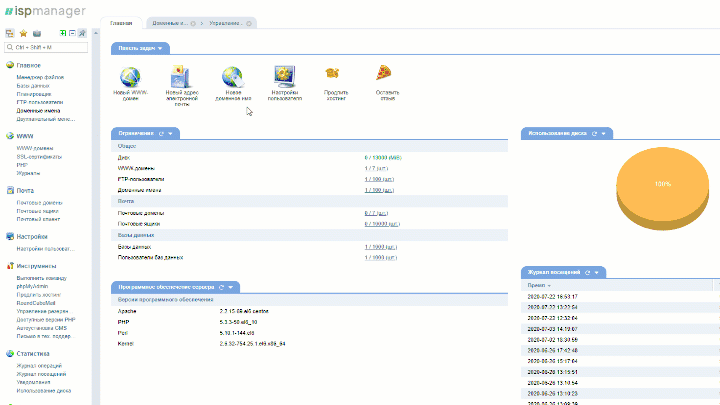
-
В панели управления DNS-зонами нажмите на нужный домен второго уровня (это домен вида вашдомен.ru) — откроется список ресурсных записей.
-
Нажмите «Добавить новую запись» и укажите в полях:
- Name — название поддомена (например, mail),
- Type — NS,
- Name Server — один NS-сервер из списка (копируйте с точкой на конце):
gns194a.sendsay.ru.
gns194b.sendsay.ru.
gns195a.sendsay.ru.
gns195b.sendsay.ru.Поле TTL можно пропустить — это интервал в секундах, после которого изменения в записях DNS-сервера вступят в силу. Не рекомендуем без надобности задавать небольшие значения — это увеличит нагрузку на сервер и замедлит обработку данных.
-
Нажмите «Добавить» — поддомен появится в списке записей. Всего вам нужно добавить четыре NS-записи, в каждой будет свой NS-сервер.
-
Когда все записи будут добавлены, нажмите «Выгрузить зону» в правом верхнем углу, чтобы сохранить изменения.
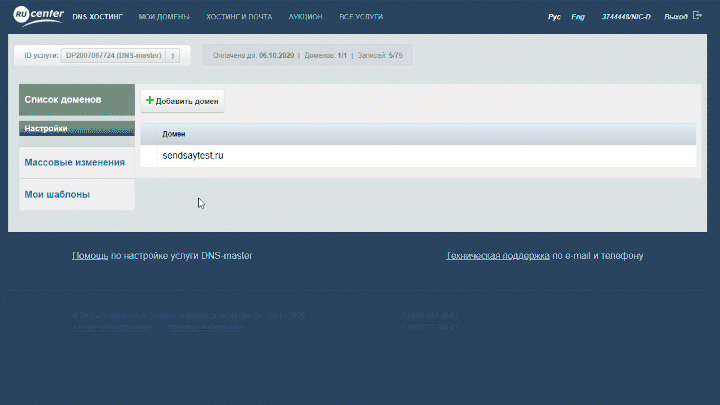
-
Нажмите «Создать запись».
-
Задайте параметры записи:
- имя — название поддомена (например, mail),
- тип записи — NS,
- значение — по одному NS-серверу из списка (копируйте с точкой на конце):
gns194a.sendsay.ru.
gns194b.sendsay.ru.
gns195a.sendsay.ru.
gns195b.sendsay.ru.В поле TTL (в секундах) укажите время жизни записи 3600 или выберите из предложенных. Не рекомендуем без надобности задавать меньшие значения — это увеличит нагрузку на сервер и замедлит обработку данных.
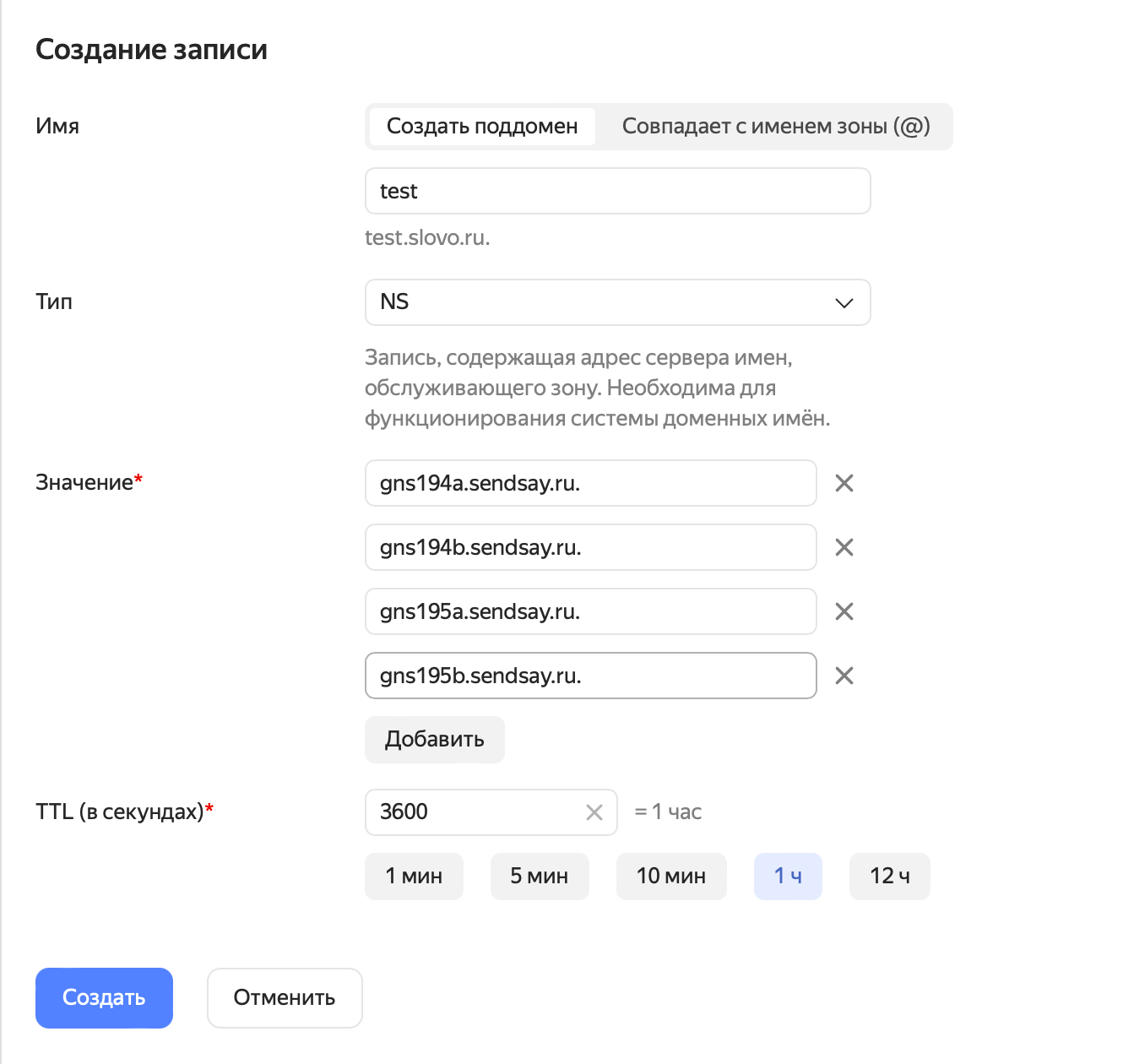
- Нажмите «Создать» — поддомен появится в списке записей.
3. Проверьте, что записи установлены
Этот пункт общий для всех, так как делается не в настройках провайдера, а на стороннем сервисе. Обратите внимание, что изменения могут вступить в силу не сразу, а в течение нескольких часов после обновления.
Как проверить, что записи установлены:
- Откройте сайт 2whois.ru
- Выберите вкладку NSLOOKUP.
- Введите адрес поддомена полностью (например, mail.вашдомен.ru).
- Выберите тип записи записи NS.
- Нажмите «Проверить». В пункте 3 должно быть указано, что доме�н имеет записи NS на NS-серверах Sendsay.
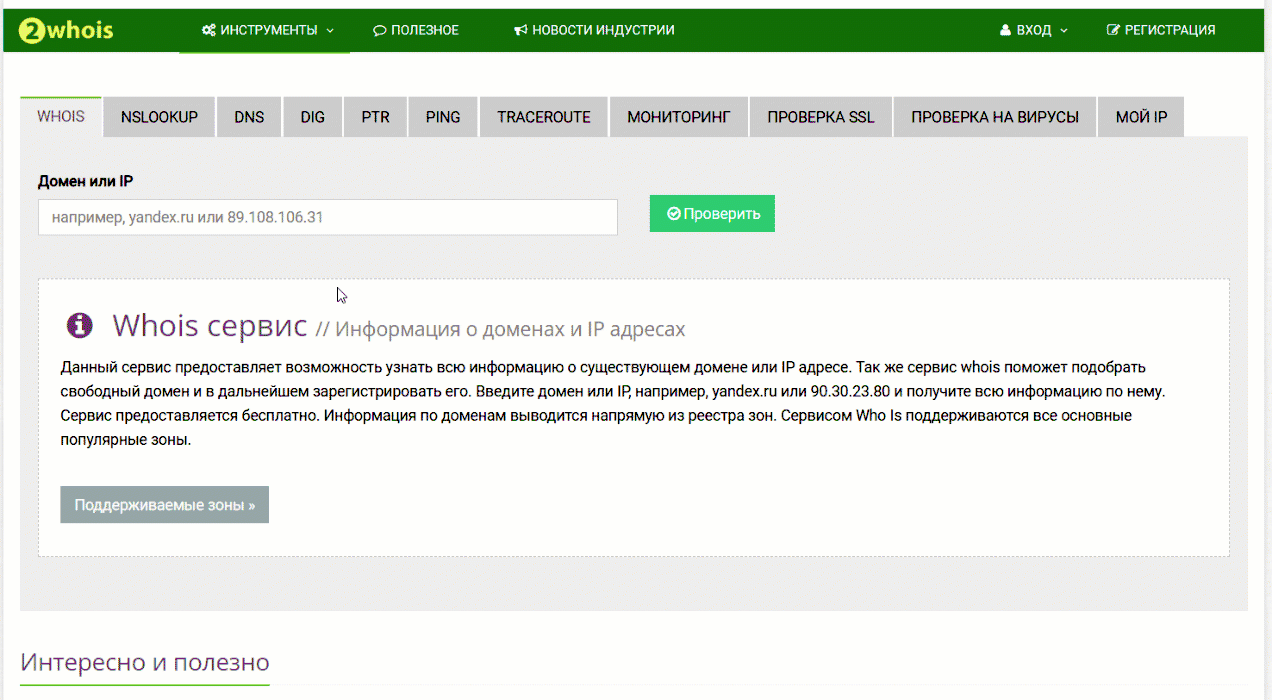
4. Если на сайте настроен HSTS, выберите SSL-сертификаты для поддоменов
Что такое SSL и HSTS
Когда вы открываете сайт, браузер устанавливает соединение с сервером, чтобы обмениваться данными. Есть два типа соединений:
- HTTP, когда данные передаются в открытом виде,
- HTTPS, когда данные передаются в зашифрованном виде.
HTTPS-соединение безопасно, так как в этом случае злоумышленники не могут перехватить конфиденциальную информацию, которую вы вводите на сайте (например, логин и пароль или данные кредитной карты). Чт�обы сайт мог обеспечивать безопасное соединение, ему нужно получить SSL-сертификат — это удостоверение, которое подтверждает подлинность ресурса. Сайты с SSL-сертификатом помечаются замочком в адресной строке браузера:
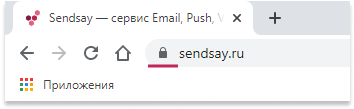
Однако даже если у сайта есть SSL-сертификат, незащищённые версии страниц всё равно могут оставаться в доступе. Это опасно: достаточно одной незащищённой страницы, чтобы злоумышленники получили доступ ко всем данным на сайте. Тут на помощь приходит HSTS — это механизм, который закрывает доступ к незащищённым страницам вашего сайта.
Как проверить, настроен ли HSTS на сайте, куда будут вести перелинкованные в поддомене сайта ссылки
- Зайдите на сайт и нажмите F12 (или кликните на страницу правой кнопкой мыши и выберите «Просмотреть код»).
- В шторке откройте вкладку Сеть (в английском интерфейсе — Networks).
- В столбце Name найдите название сайта — обычно это первый параметр в списке. Если сайта там нет, обновите страницу.
- Если справа во вкладке Заголовки (Headers) есть строчка вида:
Strict-Transport-Security: max-age=15724800; includeSubDomains, значит HSTS на сайте настроен.
Если сайт использует HSTS и требует этого для поддоменов includeSubDomains, тогда необходимы SSL-сертификаты для делегируемого нам домена — иначе переходы по ссылкам из писем не будут работать. Есть два варианта:
-
Если у вас личный сайт или некоммерческий проект, вам хватит бесплатного сертификата — мы оформим его за вас в Let's encrypt.
-
Если стандарты безопасности в компании не позволяют использовать бесплатные сертификаты (обычно это бывает у коммерческих проектов, брендо�в или крупных компаний), то сертификаты нужно приобрести и прислать нам. Купить их можно на тех же reg.ru, nic.ru или у других провайдеров. Есть два набора сертификатов для покупки:
- один сертификат для делегированного домена третьего уровня и один сертификат для неограниченного количества поддоменов четвёртого уровня у делегированного домена третьего уровня,
- один сертификат для делегированного домена третьего уровня и три сертификата для доменов четвёртого уровня у делегированного домена третьего уровня.
5. Напишите менеджеру
Сообщите в письме вашему менеджеру название делегированного поддомена. Если вы приобрели SSL-сертификаты, приложите их к письму.